このページでは電卓について詳しい使い方などを解説します。基本的な操作は単純なので、不要な場合は読み飛ばしてください。
電卓の機能
当サイトの電卓の利用は無料です(通信料は除きます)。一旦データ読み込みが終わっていれば、電卓自体はオフラインでも計算することが出来ます。
電化製品の電卓の操作と同じように、数字ボタンを押して数字を入力し、最終的には「=」のボタンを押すと計算結果が表示されるようになっています。外観に関しても、なるべく実際の電卓に近いデザインを取り入れています。
計算履歴について
計算履歴は、電卓であなた自身が計算した計算式と答えの履歴のメモリ機能のことです。履歴に残る数は基本的に無制限です。ブラウザを閉じると履歴リストも消えます。
メモリ機能
呼び出した計算は、現在の計算に足したり、引いたりすることが出来ます。これは通常の電卓の「M+」「M-」「MRC」のメモリ機能と同じです。
POINT:「M+」「M-」は単純な「足し算」と引き算」ですが、更に当電卓では呼び出した履歴を「掛け算」したり「割り算」したりすることも可能です。
手順は掛け算なら「×」、割り算なら「÷」を入力後、履歴を呼び出します。
使い方
まず任意の計算を計算します。計算が終わると下の写真の様に計算結果が履歴のボックスに自動で表示されていきます。写真では「12 × 6 = 72」の計算をした履歴が表示されています。
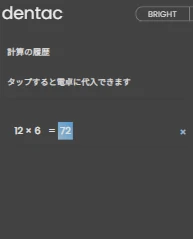
計算をするたびに、履歴に追加されていきます。いつでも履歴の青くハイライトされている部分を押すと、その数字を再び電卓に呼び出して表示できます。例えば「M+」をしたい場合は、「+」ボタンを先に入力して、次に履歴を押して入力します。
計算履歴の削除の仕方は?
不要になった履歴は削除できます。計算履歴の式の横に、削除ボタンがあります。タップ、クリックすることでその履歴のみ削除されます。計算履歴はブラウザを閉じて消すことも可能です。
小数点の計算
プログラム上で小数を取り扱う際に、浮動小数点数という小数の表現方法が使われます。通常の固定小数点数を使う計算と、浮動小数点数を用いた計算では誤差が出ることがあります。
アクセシビリティについて
電卓という性質上、長時間の使用に備えてダークモードを用意しています。十分なコントラストを確保するようにしていますが、もし確認しづらいという方がおられましたら、お問合せよりフィードバックをお願いします。